win10更新没有win11、 win10更新没有win11选项解决方法
随着Windows 10的不断更新,许多用户开始关注新一代操作系统Windows 11的推出,有些用户在进行系统更新时发现并没有看到升级到Windows 11的选项,这让他们感到困惑和沮丧。实际上Windows 11的升级要求和适配性是相对严格的,只有符合特定条件的设备才能获得更新提示。本文将为您提供一些解决方法,帮助您顺利找到并安装Windows 11,确保您的设备能够享受到最新的功能和安全性。无论是硬件兼容性检查,还是系统设置调整,我们将提供详细的步骤和建议,助您轻松应对这一问题。
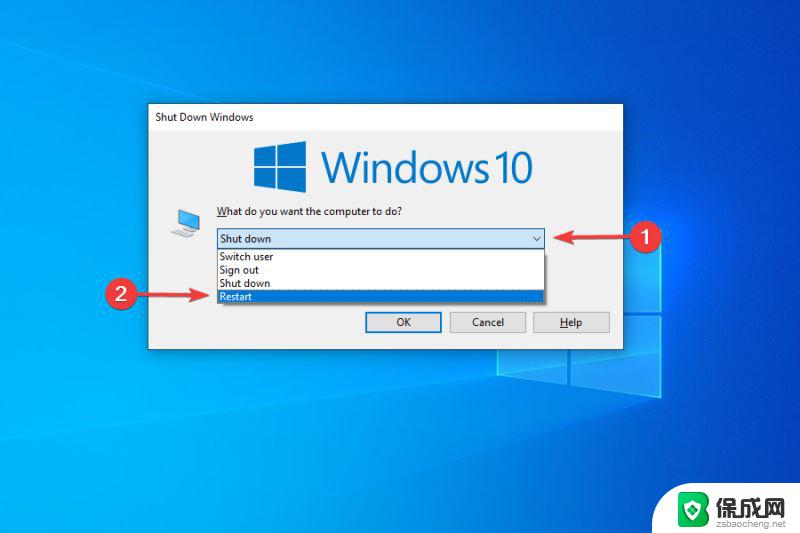
电脑更新没有win11怎么办
一.恢复windows更新功能
首先我们按Windows+I启动设置应用程序,然后从此处列出的各种选项中选择更新和安全。
我们在默认打开的Windows 更新,选项卡中,检查右侧是否有恢复更新按钮。如果有,请单击它以开始接收更新。
您的系统现在将自动开始扫描任何可用更新,包括适用于 Windows 11 的更新。
如果您已暂停更新,您将不会收到任何更新,包括适用于 Windows 11 的更新。即使您不记得这样做,在我们继续进行之前交叉检查也没有坏处。
启用更新后,如果有可用的 Windows 11 升级,它将显示在Windows 更新中,随后会进行下载并安装的操作。
二.重启电脑
1、导航到桌面并按Alt+F4启动关闭 Windows框。
2、单击下拉菜单并从选项列表中选择重新启动。
3、单击“确定”以重新启动计算机。
4、在重新启动之前,请确保保存所有打开的文件以避免数据丢失。重新启动计算机会重新启动操作系统并修复任何可能干扰 Windows 11 更新的小错误。
三.运行 Windows 更新疑难解答
1、按Windows+I启动设置应用程序。
2、选择更新和安全从在列出的选项列表设置。
3、从导航窗格中列出的选项卡中选择疑难解答,然后单击右侧的其他疑难解答。
4、单击Windows 更新。
5、单击运行疑难解答以诊断和修复阻止您的 PC 接收 Windows 11 更新的问题。
6、疑难解答程序现在将开始运行。按照说明操作并在出现提示时选择适当的响应以完成该过程。
Microsoft提供的内置故障排除程序在识别和修复小错误、错误配置的设置和其他问题方面非常出色。故障排除程序运行完成后,此时检查Windows 11是否显示在 Windows 更新中。
以上就是win10更新没有win11、的全部内容,还有不清楚的用户就可以参考一下小编的步骤进行操作,希望能够对大家有所帮助。
win10更新没有win11、 win10更新没有win11选项解决方法相关教程
-
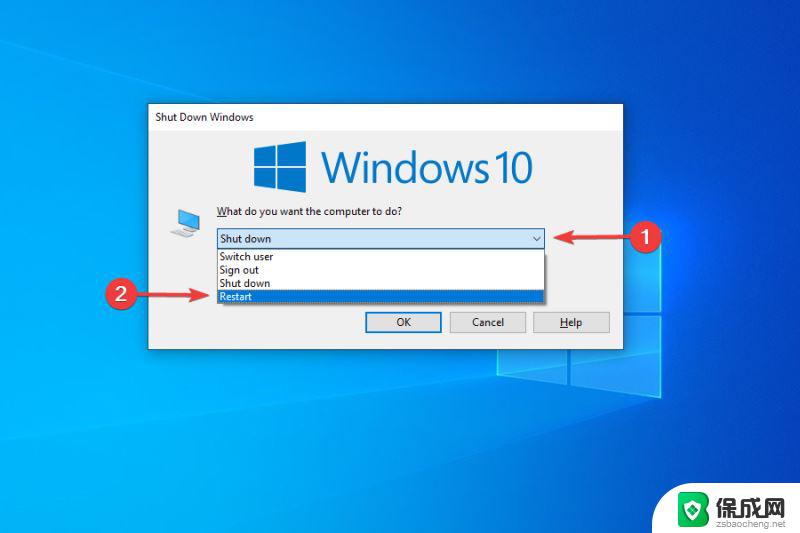 win10里没有更新win11 win10更新没有win11升级选项解决方法
win10里没有更新win11 win10更新没有win11升级选项解决方法2025-01-21
-
 win10找不到win11更新 win10更新没有win11选项怎么解决
win10找不到win11更新 win10更新没有win11选项怎么解决2024-11-07
-
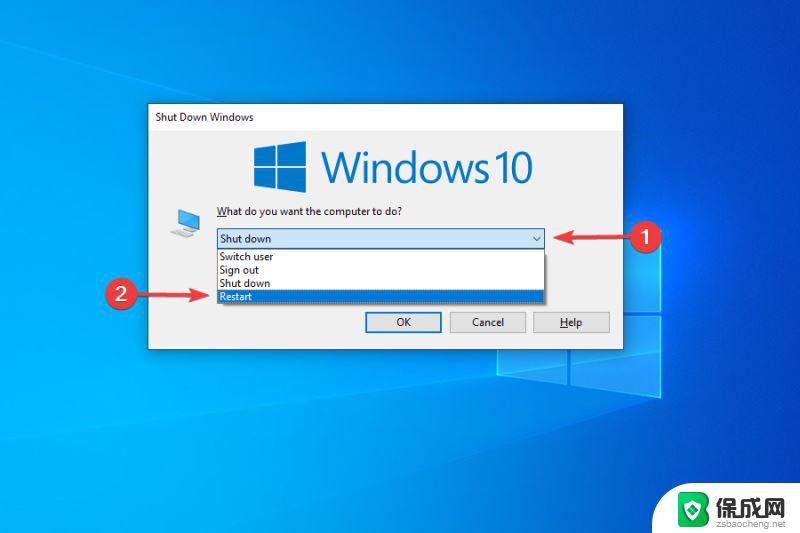 win10更新中没有win11 win10更新后没有win11选项怎么办
win10更新中没有win11 win10更新后没有win11选项怎么办2024-12-27
-
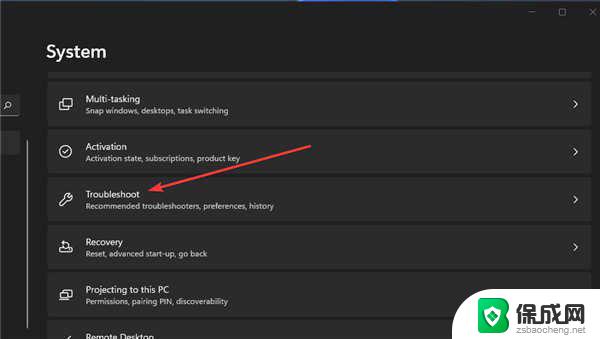 笔记本电脑更新win11后没声音 Win11更新后没有声音怎么解决
笔记本电脑更新win11后没声音 Win11更新后没有声音怎么解决2025-02-08
-
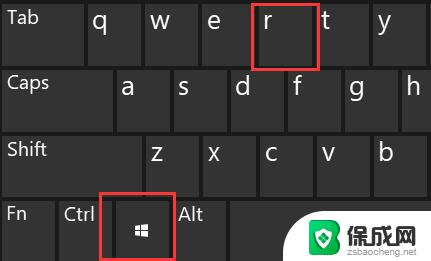 win11更改账户名称没有这选项 Win11用户名无法更改怎么解决
win11更改账户名称没有这选项 Win11用户名无法更改怎么解决2024-08-08
-
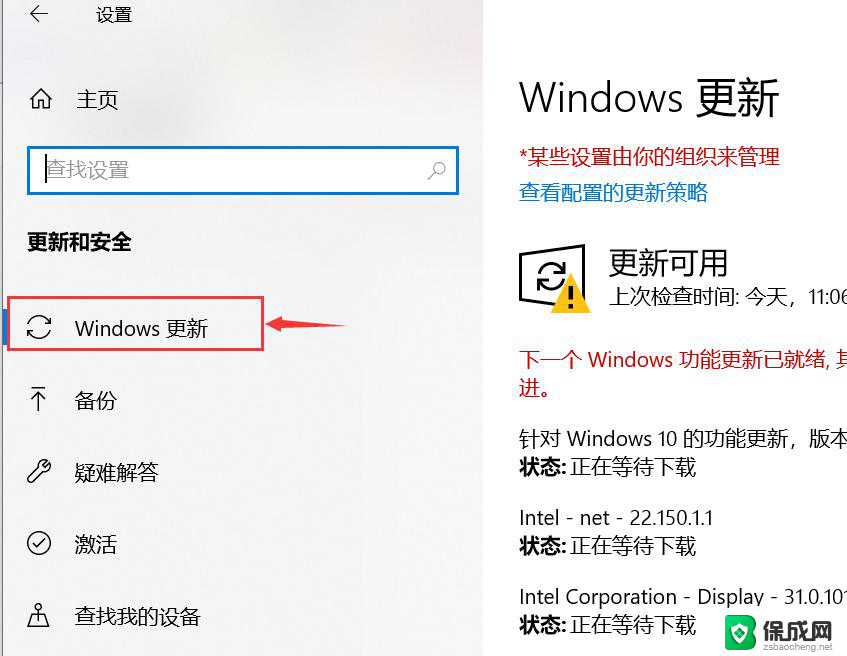 win10设置里面没有推荐更新win11 win10手动更新到win11的方法
win10设置里面没有推荐更新win11 win10手动更新到win11的方法2024-11-17
- win11没有新建文本 Win11右键菜单没有新建文本选项怎么办
- 更新win11后无声 Windows11更新完没有声音怎么办
- win11更新导致无声音 win11系统更新后没有声音怎么办
- win11右键菜单没有显示更多选项 Win11右键菜单显示更多选项的方法
- win11小工具怎么打开 Windows11桌面小组件打开教程
- win11找不到更改用户名 Win11更改用户名的教程
- win11获取蓝屏文件 Win11蓝屏文件在哪里查看
- win11如何清洗打印机喷头 打印机清洗打印头方法
- win11文件夹家庭版加密无法勾选 Win11文件夹加密选项变灰不能勾选
- win11任务栏怎么样不合并 Win11任务栏不合并怎么设置
win11系统教程推荐
- 1 win11获取蓝屏文件 Win11蓝屏文件在哪里查看
- 2 win11文件夹家庭版加密无法勾选 Win11文件夹加密选项变灰不能勾选
- 3 win11聚焦锁屏壁纸在哪里找到 Win11打开锁屏界面的方法
- 4 win11wifi已连接,不可上网,怎么办 win11连上wifi但无法上网怎么办
- 5 win11怎么退出系统账户 win11如何退出windows账户
- 6 win11插上鼠标怎么自动关闭触摸板 外星人笔记本触摸板关闭步骤
- 7 win11电脑怎么连接电视 笔记本怎么无线投屏到电视
- 8 win11怎么让游戏用麦克风 如何设置电脑麦克风启用
- 9 win11怎样调出分屏 笔记本如何实现分屏显示
- 10 win11电脑登录界面有两个用户 win11开机显示两个用户